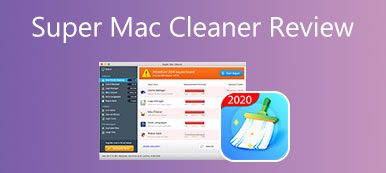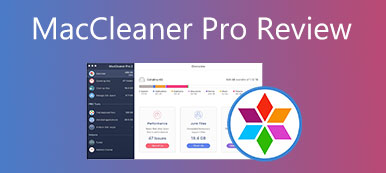Παράλληλη εργαλειοθήκη είναι ένα βοηθητικό πρόγραμμα all-in-one με περισσότερα από 30 εργαλεία για Windows και macOS. Θα πρέπει να είναι μια εξαιρετική επιλογή για εναλλαγή μεταξύ Windows και macOS. Είναι δυνατόν να διορθωθεί η κατακερματισμένη μνήμη RAM σε Mac με το Parallels Toolbox; Πώς να βελτιώσετε την απόδοση του Mac με το πρόγραμμα; Εδώ μπορείτε να βρείτε τα εξαιρετικά χαρακτηριστικά και την καλύτερη εναλλακτική του.

- Μέρος 1: Πώς να βελτιώσετε την απόδοση του Mac με το Parallels Toolbox
- Μέρος 2: Best Parallels Toolbox εναλλακτική λύση για τη διόρθωση κατακερματισμένης μνήμης RAM
- Μέρος 3: Συχνές ερωτήσεις σχετικά με την εργαλειοθήκη Parallels που πρέπει να γνωρίζετε
Μέρος 1: Πώς να βελτιώσετε την απόδοση του Mac με το Parallels Toolbox
Στο Apeaksoft, υποσχόμαστε να προσφέρουμε επαληθευμένο περιεχόμενο για εσάς. Εδώ είναι η προσπάθειά μας να το κάνουμε:
- Όταν πρόκειται για όλα τα επιλεγμένα προϊόντα στις κριτικές μας, η δημοτικότητά τους και οι ανάγκες σας είναι το επίκεντρό μας.
- Η ομάδα περιεχομένου της Apeaksoft έχει δοκιμάσει όλα τα προϊόντα που αναφέρονται παρακάτω.
- Κατά τη διαδικασία δοκιμών, η ομάδα μας εστιάζει στα εξαιρετικά χαρακτηριστικά, τα πλεονεκτήματα και τα μειονεκτήματα, τη συμβατότητα της συσκευής, την τιμή, τη χρήση και άλλα εμφανή χαρακτηριστικά.
- Όσον αφορά τους πόρους αυτών των κριτικών, χρησιμοποιήσαμε αξιόπιστες πλατφόρμες και ιστότοπους κριτικών.
- Συλλέγουμε προτάσεις από τους χρήστες μας και αναλύουμε τα σχόλιά τους για το λογισμικό Apeaksoft καθώς και για προγράμματα άλλων επωνυμιών.

Εάν αντιμετωπίζετε δυσκολίες στη λειτουργία μιας εικονικής μηχανής σε Mac, μπορείτε να χρησιμοποιήσετε τις ενσωματωμένες δυνατότητες του Parallels Toolbox για να βελτιώσετε την απόδοση εκ των προτέρων. Ακολουθούν 3 εργαλεία που χρησιμοποιούνται συχνά για να σας βοηθήσουν.
1. Αρχειοθέτηση και Κατάργηση αρχειοθέτησης. Σας επιτρέπει να αρχειοθετήσετε ή να καταργήσετε την αρχειοθέτηση πολλών αρχείων μόνο με απλή μεταφορά και απόθεση. Είναι μια μέθοδος για την απελευθέρωση περισσότερου ελεύθερου χώρου για τη λειτουργία της εικονικής μηχανής.
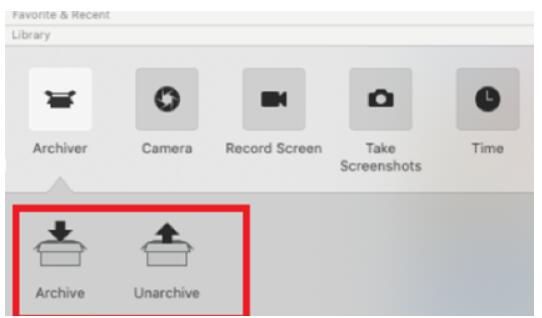
2. Καθαρίστε τη μονάδα δίσκου. Όταν υπάρχει επιβράδυνση στο Mac σας, μπορεί να σχετίζεται με τις κρυφές μνήμες, τα προσωρινά αρχεία και τα ανεπιθύμητα. Το Parallels Toolbox σάς δίνει τη δυνατότητα να εντοπίσετε τα αρχεία μέσω βαθιάς σάρωσης και να τα αφαιρέσετε εύκολα.
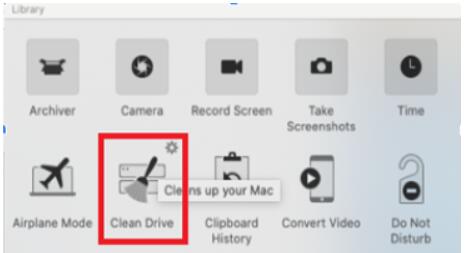
3. Βρείτε διπλότυπα. Για να απελευθερώσετε περισσότερο χώρο για το MacBook σας, μπορείτε επίσης να επωφεληθείτε από τη δυνατότητα Εύρεση διπλότυπων για να εντοπίσετε και να διαγράψετε τα διπλότυπα αρχεία και να βελτιώσετε την απόδοση του MacBook σας.
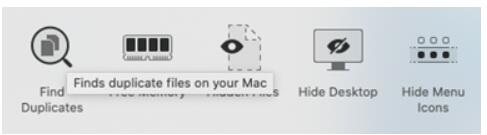
Πώς να διορθώσετε τη μνήμη RAM στο Mac που κατακερματίζεται με την εργαλειοθήκη Parallels;
Παράλληλη εργαλειοθήκη παρέχει μια απλή μέθοδο για να διορθώσετε την κατακερματισμένη μνήμη RAM στο Mac και να απελευθερώσετε περισσότερο χώρο. Ακολουθούν τα βήματα που πρέπει να ακολουθήσετε για να χρησιμοποιήσετε το εργαλείο.
Βήμα 1 Εκκινήστε το Parallels Toolbox στο MacBook σας μετά την εγκατάσταση, μπορείτε να μεταβείτε στο Βιβλιοθήκη Ενότητα. Κάντε κύλιση προς τα κάτω για να κάνετε κλικ στο Εκκαθάριση κουμπί για να απελευθερώσετε περισσότερο χώρο για το MacBook σας για τη λειτουργία της εικονικής μηχανής.
Βήμα 2 Κάντε κλικ στο Διαγραφή κάτω από το κουμπί εκκαθάριση Ενότητα. Σας δίνει τη δυνατότητα να διαγράψετε ξανά πατώντας το Εκκαθάριση κουμπί, το οποίο εμφανίζεται στο κάτω μέρος. Μετά από αυτό, μπορείτε να κάνετε κλικ στο Διαγραφή κουμπί.
Βήμα 3 Απλώς επαναλάβετε τη διαδικασία για να διορθώσετε την κατακερματισμένη μνήμη RAM στο Mac. Αφού ολοκληρώσετε τη διαδικασία, μπορείτε να βρείτε το Ολοκληρώθηκε η εκκαθάριση δίσκου εμφανίζεται εντός του προγράμματος.
Μέρος 2: Best Parallels Toolbox εναλλακτική λύση για τη διόρθωση κατακερματισμένης μνήμης RAM
Τι πρέπει να κάνετε εάν εξακολουθείτε να μην μπορείτε να εκτελέσετε το Parallels Toolbox με την ενσωματωμένη δυνατότητα; Δεδομένου ότι το πρόγραμμα παρέχει περιορισμένες λειτουργίες, δεν μπορείτε να καθαρίσετε το Mac σας και να βελτιώσετε την απόδοση σύμφωνα με τις απαιτήσεις σας. Apeaksoft Mac Καθαριστικό είναι η καλύτερη εναλλακτική του Parallels Toolbox για τη βελτίωση της απόδοσης του MacBook. Εκτός από τις δυνατότητες κατάργησης της μεγάλης εφαρμογής, των ανεπιθύμητων αρχείων και άλλων, σας δίνει επίσης τη δυνατότητα να παρακολουθείτε την απόδοση του συστήματος και να το διατηρείτε σε καλή κατάσταση.

4,000,000 + Λήψεις
Καταργήστε τυχόν ανεπιθύμητα αρχεία, παλιά προγράμματα και μεγάλα έγγραφα για να βελτιώσετε το Mac.
Παρακολούθηση της CPU, της μνήμης, του χώρου στο δίσκο, της μνήμης RAM και άλλων ρυθμίσεων του Mac.
Καθαρίστε τα σκουπίδια του συστήματος, τα σκουπίδια του iPhoto, τα ανεπιθύμητα email, τα σκουπίδια του iTunes, τον κάδο απορριμμάτων κ.λπ.
Παρέχετε βαθιά σάρωση και γρήγορη σάρωση για να εντοπίσετε τα ανεπιθύμητα αρχεία και τα μεγάλα αρχεία.
Βήμα 1 Αφού εγκαταστήσετε το Apeaksoft Mac Cleaner, μπορείτε να εκκινήσετε το πρόγραμμα στον υπολογιστή σας. Κάντε κλικ στο καθαριστής κουμπί για να διαγράψετε τα ανεπιθύμητα αρχεία από το MacBook σας. Μπορείτε να κάνετε κλικ στο Σύστημα Junk κουμπί για να αφαιρέσετε την προσωρινή μνήμη συστήματος, την προσωρινή μνήμη εφαρμογών, τα αρχεία καταγραφής συστήματος και τα αρχεία τοπικής προσαρμογής.

Βήμα 2 Κάντε κλικ στο σάρωση κουμπί για να σαρώσετε τα σκουπίδια του συστήματος στο Mac σας. Μόλις ολοκληρωθεί η όλη διαδικασία, μπορείτε να κάνετε κλικ στο Δες κουμπί για να ελέγξετε τα ανεπιθύμητα αρχεία. Παρόμοια με το Parallels Toolbox, μπορείτε να κάνετε κλικ στο Καθαρός κουμπί για να αφαιρέσετε τα αρχεία από το Mac σας και να βελτιώσετε την απόδοση.

Βήμα 3 Όταν χρειάζεται να αφαιρέσετε άλλα αρχεία ή να διαγράψετε ορισμένες εφαρμογές, μπορείτε να επιλέξετε τις άλλες επιλογές για να απελευθερώσετε περισσότερο χώρο για το MacBook σας. Για να βεβαιωθείτε ότι μπορείτε να εκτελέσετε μια εικονική μηχανή του Parallels Toolbox, μπορείτε να επιλέξετε το Μεγάλα & παλιά αρχεία για να βρείτε αν λειτουργεί.

Μέρος 3: Συχνές ερωτήσεις σχετικά με την εργαλειοθήκη Parallels που πρέπει να γνωρίζετε
Πόση μνήμη RAM πρέπει να διαθέσω στο Parallels;
Στο Parallels Desktop για Mac Standard Edition, μπορείτε να εκχωρήσετε έως και 8 GB. Στο Parallels Desktop for Mac Pro/Business Editions, πρέπει να διαθέσετε έως και 128 GB. Είναι ο λόγος που πρέπει να απελευθερώσετε περισσότερο χώρο με το Parallels Toolbox ή την εναλλακτική του εκ των προτέρων.
Υπάρχει εναλλακτική λύση για την εκχώρηση αρκετής μνήμης για Parallels;
Ναί. Μπορείτε να ελευθερώσετε χρήση μνήμης για να διορθώσετε το πρόβλημα. Εάν εξακολουθεί να μην λειτουργεί, μπορείτε να εκκινήσετε το Parallels Desktop αντί για μια εικονική μηχανή. Μετά από αυτό, μεταβείτε στην εικονική μηχανή σας και κάντε κλικ στο κουμπί Παραγγελία εκκίνησης. Εισαγάγετε τη συμβολοσειρά στο πεδίο Σημαία εκκίνησης, vm.hugepages.enabled=0
Πώς να αλλάξετε μια μνήμη Parallels;
Τι πρέπει να κάνετε εάν το Parallels Toolbox καταλαμβάνει πολύ χώρο αποθήκευσης; Εάν θέλετε να αλλάξετε τη μνήμη των Parallels, μπορείτε απλώς να κάνετε κλικ στο CPU & Μνήμη κουμπί. Στη συνέχεια, ορίστε την απαιτούμενη ποσότητα μνήμης RAM επιλέγοντας μια τιμή στο αναπτυσσόμενο μενού.
Συμπέρασμα
Το Parallels Toolbox είναι το all-in-one κιτ εργαλείων που προβάλλεται για την εικονική μηχανή. Εάν πρέπει να εκτελέσετε το πρόγραμμα στο MacBook σας, μπορείτε να επωφεληθείτε από τις ενσωματωμένες λειτουργίες καθαρισμού στο ελευθερώστε περισσότερο χώρο σε Mac Εκ των προτέρων. Αλλά παρέχει μόνο ορισμένες βασικές λειτουργίες, όταν πρέπει να βελτιώσετε την απόδοση του MacBook σας, το Apeaksoft Mac Cleaner είναι το επιθυμητό Εναλλακτική εργαλειοθήκη Parallels για να σας βοηθήσει.



 Αποκατάσταση στοιχείων iPhone
Αποκατάσταση στοιχείων iPhone Αποκατάσταση συστήματος iOS
Αποκατάσταση συστήματος iOS Δημιουργία αντιγράφων ασφαλείας και επαναφορά δεδομένων iOS
Δημιουργία αντιγράφων ασφαλείας και επαναφορά δεδομένων iOS iOS οθόνη εγγραφής
iOS οθόνη εγγραφής MobieTrans
MobieTrans Μεταφορά iPhone
Μεταφορά iPhone iPhone Γόμα
iPhone Γόμα Μεταφορά μέσω WhatsApp
Μεταφορά μέσω WhatsApp Ξεκλείδωμα iOS
Ξεκλείδωμα iOS Δωρεάν μετατροπέας HEIC
Δωρεάν μετατροπέας HEIC Αλλαγή τοποθεσίας iPhone
Αλλαγή τοποθεσίας iPhone Android Ανάκτηση Δεδομένων
Android Ανάκτηση Δεδομένων Διακεκομμένη εξαγωγή δεδομένων Android
Διακεκομμένη εξαγωγή δεδομένων Android Android Data Backup & Restore
Android Data Backup & Restore Μεταφορά τηλεφώνου
Μεταφορά τηλεφώνου Ανάκτηση δεδομένων
Ανάκτηση δεδομένων Blu-ray Player
Blu-ray Player Mac Καθαριστικό
Mac Καθαριστικό DVD Creator
DVD Creator Μετατροπέας PDF Ultimate
Μετατροπέας PDF Ultimate Επαναφορά κωδικού πρόσβασης των Windows
Επαναφορά κωδικού πρόσβασης των Windows Καθρέφτης τηλεφώνου
Καθρέφτης τηλεφώνου Video Converter Ultimate
Video Converter Ultimate Πρόγραμμα επεξεργασίας βίντεο
Πρόγραμμα επεξεργασίας βίντεο Εγγραφή οθόνης
Εγγραφή οθόνης PPT σε μετατροπέα βίντεο
PPT σε μετατροπέα βίντεο Συσκευή προβολής διαφανειών
Συσκευή προβολής διαφανειών Δωρεάν μετατροπέα βίντεο
Δωρεάν μετατροπέα βίντεο Δωρεάν οθόνη εγγραφής
Δωρεάν οθόνη εγγραφής Δωρεάν μετατροπέας HEIC
Δωρεάν μετατροπέας HEIC Δωρεάν συμπιεστής βίντεο
Δωρεάν συμπιεστής βίντεο Δωρεάν συμπιεστής PDF
Δωρεάν συμπιεστής PDF Δωρεάν μετατροπέας ήχου
Δωρεάν μετατροπέας ήχου Δωρεάν συσκευή εγγραφής ήχου
Δωρεάν συσκευή εγγραφής ήχου Ελεύθερος σύνδεσμος βίντεο
Ελεύθερος σύνδεσμος βίντεο Δωρεάν συμπιεστής εικόνας
Δωρεάν συμπιεστής εικόνας Δωρεάν γόμα φόντου
Δωρεάν γόμα φόντου Δωρεάν εικόνα Upscaler
Δωρεάν εικόνα Upscaler Δωρεάν αφαίρεση υδατογραφήματος
Δωρεάν αφαίρεση υδατογραφήματος Κλείδωμα οθόνης iPhone
Κλείδωμα οθόνης iPhone Παιχνίδι Cube παζλ
Παιχνίδι Cube παζλ